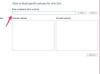Niektóre wiadomości z Yahoo — firmy macierzystej Flickr, kultowej sieci społecznościowej do udostępniania zdjęć — były niepokojące. W zeszłym roku Yahoo ujawniło, że zostało zhakowane dwukrotnie w ciągu ostatnich kilku lat, co spowodowało naruszenie prywatności na ponad 1 miliard klientów — jednocześnie odpierając zarzuty, że współpracowała z amerykańskim wywiadem w inwigilacji klientów e-maile.
Niefortunne hacki Yahoo (i inne złe wieści)
We wrześniu 2016 r. Yahoo potwierdziło, że padło ofiarą włamania sponsorowanego przez państwo w 2014 r. 500 milionów kont użytkowników. W grudniu Yahoo przyznało, że w osobnym hacku z 2013 r. pojawiły się informacje o: ponad 1 miliard kont został ukradziony.
Wideo dnia
Jest to dodatek do październikowego raportu Reuters, w którym twierdzi się, że Yahoo pomogło amerykańskiej operacji wywiadowczej, skanując około 500 milionów kont e-mail użytkowników w czasie rzeczywistym bez zgody właściciela. Yahoo nazywa ten raport „zwodniczy”, oferując nieco inny wersja wydarzeń
. Według Yahoo „Wąsko interpretujemy każde żądanie rządu dotyczące danych użytkowników, aby zminimalizować ich ujawnianie. Skanowanie poczty opisane w artykule nie istnieje w naszych systemach."Flickr: Tracisz swój blask?
Nie jest jasne, ilu ludzi dotknęło to wszystko, ale szkody dla reputacji Yahoo – a co za tym idzie, witryn takich jak Flickr – są znaczne. Analityk bezpieczeństwa Rich Mogull, dyrektor generalny Sekuroza firma ochroniarska, mówi: „Yahoo! podejmowali decyzje biznesowe, aby poświęcić bezpieczeństwo swoich klientów; to nie jest rodzaj firmy, którą chcę wspierać i teraz spoczywa na nich ciężar odzyskania naszego zaufania”.

Magiczny widok na Flickr
Źródło obrazu: Jackie Dove
Oprócz obaw o bezpieczeństwo, członkowie Flickr obserwowali, jak blask strony słabnie z czasem, zwłaszcza gdy szum przeniósł się do modnych lokali.
Flickr to wciąż silna strona ze zdjęciami
Ale pomimo wzlotów i upadków Flickr, usługa pozostaje cenną siecią do łatwego, bezpłatnego przeglądania, udostępniania i przechowywania zdjęć. Yahoo odnotowuje 13,6 miliona zdjęć dziennie, a miliony użytkowników na całym świecie przesłały łącznie ponad 13 miliardów zdjęć do serwisu.
Flickr broni się przed zarzutami o zaniedbanie bezpieczeństwa, powołując się na ponad 250 milionów dolarów na ulepszenia od 2012 roku. „W ciągu naszej ponad 20-letniej historii Yahoo skupiło się i zainwestowało w programy bezpieczeństwa i talenty do ochrony naszych użytkowników” – powiedział Techwalla rzecznik Yahoo.
Ale szkody mogły już zostać wyrządzone. Dzisiaj, gdy użytkownicy Flickr czekają na przejęcie Yahoo, niektórzy użytkownicy szukają strategii wyjścia. W przeciwieństwie do zwykłego zamykania poczty Yahoo, pożegnanie z Flickr wymaga czasu i wysiłku. Jeśli tego naprawdę chcesz, oto co zrobić.
Odzyskiwanie twojego. zdjęcia
Istnieje wiele sposobów pobierania zdjęć z serwisu Flickr. Możesz je pobrać bezpośrednio lub skorzystać z wielu narzędzi i narzędzi ułatwiających pracę. Oto trzy metody; użyj tego, który najbardziej Ci odpowiada.
1. Pobierz zdjęcia bezpośrednio z Flickr
Główną zaletą tego podejścia jest to, że obrazy zachowują oryginalną rozdzielczość.
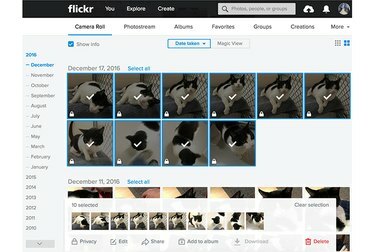
Wybierz zakres obrazów w serwisie Flickr.
Źródło obrazu: Jackie Dove
W Rolce z aparatu posortuj według daty wykonania, a następnie wybierz wszystko w określonych odstępach czasu w zależności od głośności i rozdzielczości. Najlepiej robić to małymi kawałkami — wybranie dużej grupy może spowodować niepowodzenie procesu. Następnie kliknij Pobierz, a te zdjęcia pojawią się na Twoim pulpicie w pliku Zip, aby przechowywać je w dowolnym miejscu. Jeśli masz tysiące zdjęć, może to być długi proces.
Jeśli poświęciłeś trochę czasu na nazwanie zdjęć, zachowają one nazwę wraz z kodowaniem i metadanymi, ale pobrane zdjęcia nie będą zawierały słów kluczowych, opisów, komentarzy, ulubionych, notatek ani statystyk. Jeśli pobierzesz album, plik Zip będzie zawierał nazwę albumu, ale poszczególne zdjęcia będą miały tylko identyfikator bazy danych Flickr.
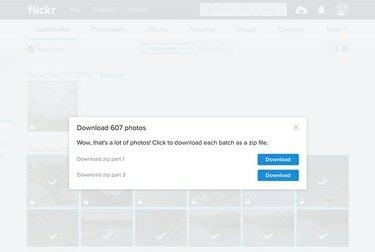
Flickr ogranicza ilość, którą możesz pobrać, na podstawie rozdzielczości i przepustowości.
Źródło obrazu: Jackie Dove
2. Użyj narzędzia do pobierania
Flickr Downloadr, bezpłatna aplikacja typu open source dla systemów Mac, Windows i Linux, oferuje łatwy sposób masowego pobierania zdjęć na dysk twardy lub zewnętrzny dysk twardy. Po prostu użyj aplikacji, aby wybrać obrazy, a otrzymasz je w pliku Zip. W przeciwieństwie do wbudowanego downloadera Flickr, ta aplikacja zapisuje nazwy zdjęć i opisy — ale w oddzielny plik tekstowy, co jest lepsze niż nic, ale nie to samo, co osadzanie informacji w zdjęcie. Nie popełnij błędu: odtworzenie opisów dla każdego zdjęcia byłoby żmudnym obowiązkiem, jeśli musisz to zrobić dla tysięcy zdjęć.

Wybierz i wybierz zdjęcia do pobrania za pomocą Flickr Downloadr.
Źródło obrazu: Jackie Dove
Najpierw musisz pobrać swoje obrazy lub pliki Zip na dysk twardy. (Użyłem dysku Seagate Backup Plus o pojemności 2 TB podłączonego do mojego MacBooka Air.) Jeśli masz dużo miejsca, możesz zaparkować obrazy bezpośrednio na dysku twardym, ale możesz nie chcieć przechowywać tam dużej biblioteki na zawsze.

Pobieranie zbiorczych zdjęć z serwisu Flickr jest łatwe.
Źródło obrazu: Jackie Dove
3. Użyj Bulkr
Bulkr, aplikacja Adobe Air, również masowo pobiera Twoje zdjęcia. Darmowa wersja szybko przedziera się przez Twoją kolekcję zdjęć, umieszczając każde zdjęcie w dowolnym wyznaczonym folderze. Jeśli jednak zapłacisz za wersję pro, pobierze ona zdjęcia w pełnej rozdzielczości, zapewni dostęp do wszystkich zestawów zdjęć i nie tylko.
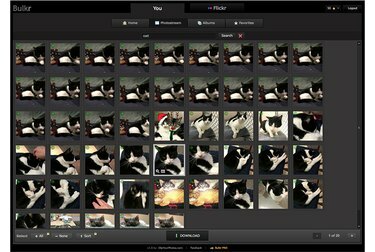
Darmowa wersja Bulkr nie będzie pobierać zdjęć w pełnej rozdzielczości.
Źródło obrazu: Jackie Dove
Mając oryginały pod ręką, możesz wybrać, gdzie je przechowywać: iCloud, DropBox, Zdjęcia Google, SmugMug i inne. Flickr jest bezpłatny, podobnie jak Zdjęcia Google. Członkowie Amazon Prime otrzymują nieograniczoną przestrzeń dyskową za darmo. Inne usługi są dostępne w ramach subskrypcji za dość skromną cenę i wszystkie mają towarzyszące aplikacje mobilne.
Zachowaj swoje zdjęcia w innej usłudze w chmurze
Czy jesteś użytkownikiem Dropbox? Gdy zdjęcia pojawią się na pulpicie, możesz natychmiast przesłać cały folder do Dropbox, klikając prawym przyciskiem myszy i wybierając polecenie Przenieś do Dropbox.
Możesz także łatwo zaimportować je do Zdjęć Apple lub przesłać je do innej aplikacji w chmurze, takiej jak Zdjęcia Google lub OneDrive.
Patrząc w przyszłość: alternatywy Flickr
Istnieje wiele miejsc do tworzenia kopii zapasowych kolekcji zdjęć, nawet jeśli zdecydujesz się pozostać z Flickr: Redundancja jest dobra. Oto kilka dobrych przykładów.
500px to gwiezdna społeczność dla profesjonalistów i entuzjastów fotografii. Oferuje udostępnianie zdjęć online w Internecie oraz za pośrednictwem aplikacji na iOS i Androida. Umożliwia użytkownikom przesyłanie zdjęć z urządzeń lokalnych lub za pośrednictwem Dropbox, Flickr, Facebook i innych, oferując atrakcyjny układ albumów, komentowanie i głosowanie użytkowników.

Źródło obrazu: Techwalla/Dave Johnson
Bezpłatny plan umożliwia przesyłanie 20 zdjęć tygodniowo i umożliwia użytkownikom przesyłanie i zarabianie tantiem oraz przeglądanie zdjęć od innych członków 500px. Roczne plany premium zaczynające się od 25 USD rocznie oferują również integrację z Google Analytics.
Dropbox przydaje się do przechowywania i tworzenia kopii zapasowych zdjęć oraz ma funkcję automatycznego przesyłania z aparatu, która będzie przesyłać nowe zdjęcia po podłączeniu do komputera. Możesz wyświetlać obrazy bezpośrednio w Dropbox na komputerze lub urządzeniu mobilnym.

Dropbox umożliwia komentowanie, dodawanie adnotacji i udostępnianie zdjęć.
Źródło obrazu: Jackie Dove
Śmiało dodawaj komentarze do zdjęć, w tym nazwy kontaktów, lub twórz i udostępniaj foldery z określonymi ujęciami, aby udostępnić je wszystkim, nawet jeśli nie mają konta.
Kubek udostępnianie zdjęć jest skierowane do profesjonalnych i entuzjastów fotografii z nieograniczoną przestrzenią dyskową i możliwością przesyłania już od 3,34 USD miesięcznie (rozliczanie roczne). W tym celu otrzymujesz dostosowaną witrynę internetową, galerie pełnoekranowe, organizację metodą „przeciągnij i upuść”, ochronę hasłem, zamawianie wydruku i nie tylko. Umożliwia nawet przesyłanie filmów i GIF-ów. Cztery plany w cenie od 5 do 25 dolarów miesięcznie oferują coraz bardziej profesjonalne usługi.
Zdjęcia Google, samodzielna usługa udostępniania zdjęć, oferująca nieograniczone przesyłanie zdjęć i filmów oraz agregowanie i porządkowanie zasoby wizualne z różnych urządzeń i profili w mediach społecznościowych, a także kilka świetnych narzędzi do edycji zdjęć.
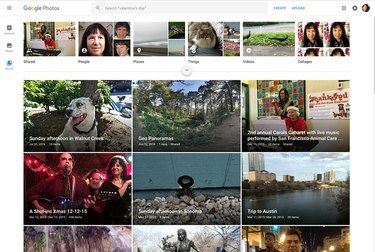
Zdjęcia Google oferują ogromną ilość miejsca do przechowywania oraz artystyczne dodatki.
Źródło obrazu: Jackie Dove
Otrzymujesz nieograniczone przesyłanie, ale usługa kompresuje obrazy, jeśli przekraczają 16 MP, więc jest skierowana do konsumentów i mobilnych strzelanek, a nie do profesjonalistów. Płatne plany zaczynają się od 1,99 USD miesięcznie za 100 GB miejsca.
Biblioteka zdjęć iCloud, odgałęzienie usługi iCloud firmy Apple, zapewnia bezproblemową integrację i aktualizacje na wszystkich Twoich urządzeniach, ułatwiając zarządzanie kolekcją przez przeciąganie i upuszczanie. Edycje są automatycznie aktualizowane wszędzie. Pozwala także tworzyć biblioteki udostępnione znajomym i rodzinie w ich strumieniach zdjęć. Bezpłatna wersja 5 GB nie zabierze Cię daleko: musisz kupić plan premium od 99 centów do 13,99 USD miesięcznie, aby uzyskać do 1 TB przestrzeni dyskowej.
Pożegnaj się z. Twoje konto Flickr
Po pobraniu i zachowaniu zdjęć, które chcesz zachować, możesz trwale usunąć stare konto Flickr. Yahoo oferuje prosty sposób na zrobienie tego:
- Zaloguj się do Flickr.
- Kliknij swój awatar i kliknij Ustawienia lub odwiedź Twoje konto.
- Kliknij przycisk Usuń swoje konto Flickr.
- Przejrzyj przedstawione informacje, a następnie kliknij OK-Dalej.
- Wpisz swoje hasło.
- Zaznacz Tak, w pełni rozumiem. Zastanów się dwa razy, zanim przejdziesz dalej, ponieważ po następnym kroku nie można tego cofnąć.
- Kliknij Usuń moje konto.
Flickr został stworzony jako sieć społecznościowa do udostępniania i komentowania zdjęć, a nie tylko magazyn przechowywania każdego zdjęcia kota, które robisz. Niemniej jednak, oferowanie pełnego terabajta lub nawet nieograniczonej przestrzeni dyskowej sprawia, że kuszące jest zaparkowanie wszystkich zdjęć w usłudze, jednocześnie narażając tylko niewielki procent na publiczne oczy.
Najważniejsze jest to, że usługi online są z natury efemeryczne. Firmy przychodzą i odchodzą; przestrzenie w chmurze mogą zostać zhakowane lub uszkodzone; kryzysy korporacyjne mogą nagle sprawić, że witryna stanie się nieatrakcyjnym miejscem do przechowywania Twoich rzeczy. Z pewnością nie musisz zostawiać Flickra w tyle, ale masz do tego narzędzia — i możesz podążać za kroki opisane w tym artykule, aby upewnić się, że Twoje zdjęcia mają nadmiarową kopię zapasową i są zachowane do wykorzystania w przyszłości oraz przyjemność.